En İyi 10 Safari Uzantısı (08.13.25)
Safari, muhtemelen Mac'inizde en sık kullanılan uygulamalardan biridir. Doğru, hızlı ve kullanımı kolaydır. Ve daha verimli ve kullanışlı hale getirmek için uzantılar veya eklentiler sürekli olarak geliştirilmekte ve tanıtılmaktadır. Bu noktada Safari eklentileri nelerdir diye soruyorsanız doğru yere geldiniz. Safari uzantıları ile ilgili tüm sorularınızı mümkün olduğunca yanıtlamaya çalışacağız.
Safari Uzantısı nedir?Safari uzantıları olarak da adlandırılan Safari uzantıları, web tarayıcınıza, web tarayıcınıza, şunları yapmanızı sağlayan ek özellikler kazandırır. Web sitelerinin Mac'inizde nasıl göründüğünü değiştirin, diğer harici hizmetleri tarayıcınıza entegre edin ve çok daha fazlasını yapın. Yine de, Safari'nin bazen uzantıların yapabileceklerine sınırlama getirebileceğini unutmayın.
Ancak burada bir uzantı yüklemeden önce hatırlamanız gereken önemli bir şey var, özellikle dikkatli olmanız gerekiyor. Ve tarayıcınızda çalıştıkları için riskler vardır. Bazı uzantılar, kredi kartı numaralarınız ve hesap şifreleriniz gibi önemli bilgilerden yararlanır. Bu nedenle, yüklemeye tıklamadan önce düşünün. Mümkünse, yüklemek istediğiniz uzantılar hakkında araştırma yapın ve indirmeden önce incelemeleri okuyun.
Safari Uzantıları Nasıl YüklenirApple kısa süre önce tarayıcı uzantılarını kolayca aramanıza ve yüklemenize olanak tanıyan tamamen yeni bir Safari uzantıları bölümünü kullanıma sundu. tek bir tıklama ile. Apple bunları incelediği için uzantı eklemenin en iyi ve en güvenli yeri ve yoludur.
Bir Safari uzantısı yüklemek için yapmanız gerekenler:
İhtiyacınız olan uzantıyı bulamıyorsanız Safari Uzantıları bölümünde, doğrudan favori geliştiricinizin web sitesinden indirebilirsiniz. İndirdiğinizde, .safariextz uzantılı bir dosya alabilmeniz gerekir. Kurulum işlemine başlamak için dosyaya çift tıklamanız yeterlidir. Apple'ın uzantıyı barındırmaması durumunda, yüklemeye devam etmeden önce Safari sizden img'ye güvenip güvenmediğinizi onaylamanızı isteyebilir.
En İyi 10 Safari UzantısıArtık uzantıların ne olduğunu bildiğinize ve nasıl yüklenir, hadi en iyi 10 Safari uzantıları listemize girelim:
1. Adblock 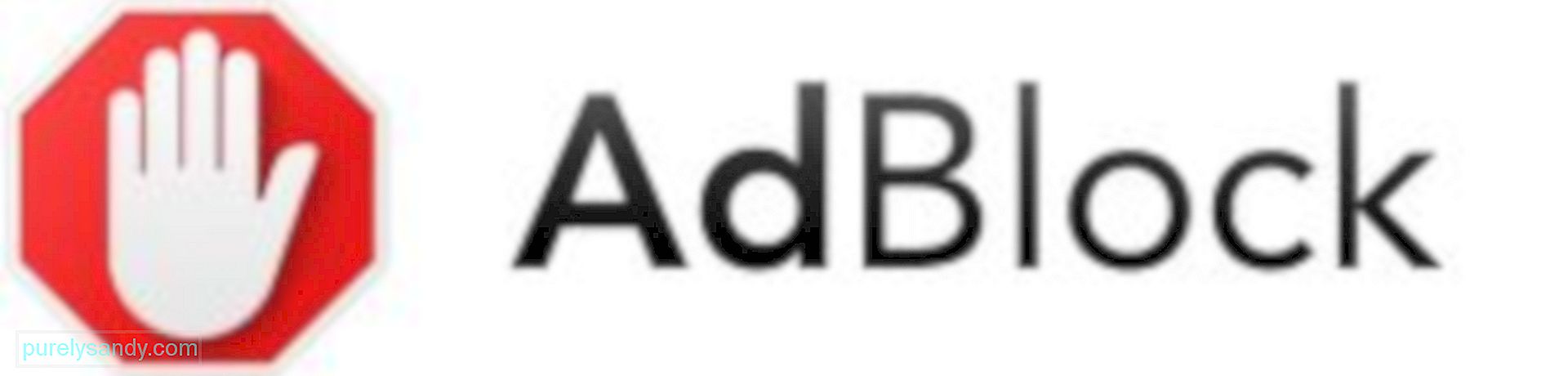
Her gün birçok web sitesini ziyaret ediyoruz. Ve fark ederseniz, reklamların birdenbire ortaya çıktığı, göz atmanızı ve aradığımız şeyi bulmanızı zorlaştıran web siteleri vardır.
Adblock'u yükledikten sonra, can sıkıcı pop-up reklamlar geçmişte kalacak. Reklamlar yüklendikten sonra anında engellenir ve yalnızca ihtiyacınız olan bilgileri görmenizi kolaylaştırır. Bu uzantıyı yüklemek birkaç saniye sürse de, bir kez orada olduğunda, reklamsız bir web sitesinde gezinme şansınız %100'dür. Ayrıca, reklamların bazı web sitelerinde görünmesi için reklam izin ayarlarını özelleştirme seçeneğiniz de vardır.
2. Cep 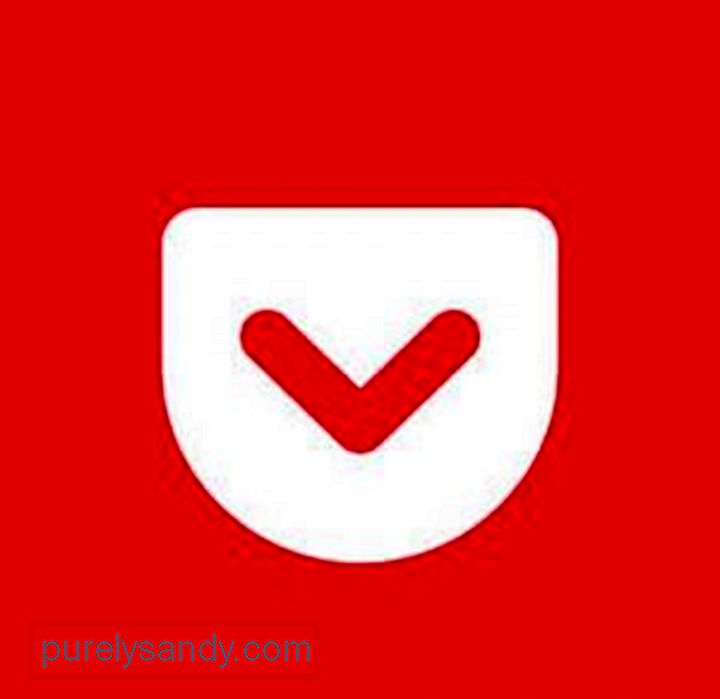
Bazen bir kaya ile sert bir yer arasında kalıyorsunuz, yani internette bir makaleyi okumayı bitirmek istiyorsunuz ama sadece aceleniz var. Neyse ki Pocket, günü kurtarmak için orada.
Cep'in ne olduğunu bilmiyorsanız, daha sonra okuyabileceğiniz bir eklentidir. Uzantı, makaleleri çevrimdışı olarak kaydetmenize ve daha sonra tercih ettiğiniz bir zamanda okumanıza olanak tanır. Tüm cihazlarınızda senkronize olduğu için çok kullanışlı bir araçtır. Bu, sürekli hareket halinde olsanız bile mobil cihazlarınızı kullanarak kayıtlı makalelerinize erişebileceğiniz anlamına gelir.
3. NightLight 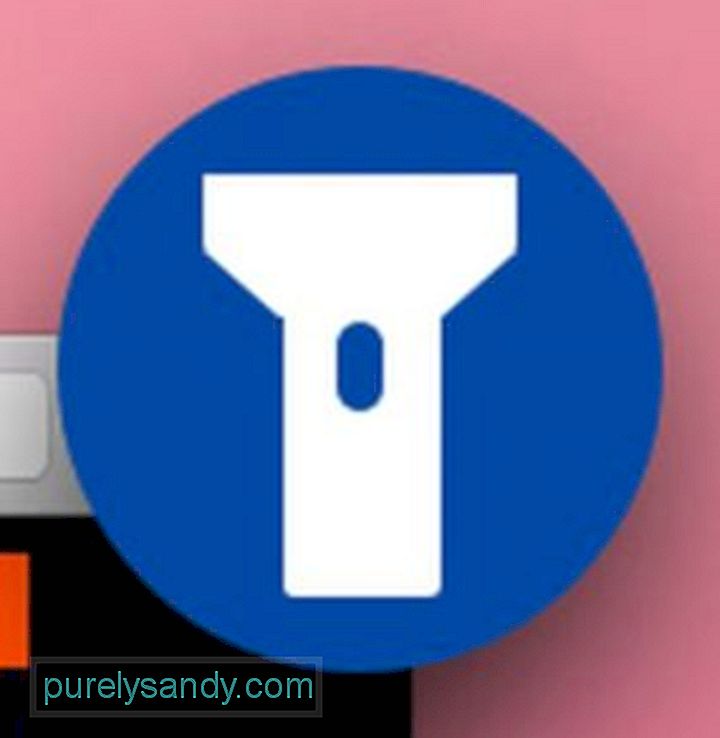
Kendinizi her zaman gecenin bir yarısında ciddi ciddi kitap okurken mi buluyorsunuz? Cevabınız evet ise, NightLight uzantısı yaşam tarzınıza mükemmel şekilde uyar. Neden? Tüm İnternet'i gece moduna geçirir.
Kullanmak için önce onu yükleyin. Bundan sonra, açmak veya kapatmak için NightLight simgesine tıklayın. O anda ve orada işe yaramazsa panik yapmayın. Bazen karanlık modu etkinleştirmek için sayfayı yenilemeniz gerekir.
4. Grammarly 
Daha iyi bir yazı çıktısı oluşturmak istiyorsanız, Grammarly ihtiyaçlarınız için mükemmeldir. Bu yaygın olarak kullanılan Safari uzantısı, dilbilgisi hatalarını anında algılayabilir. Bu nedenle, bir e-posta, makale, blog yazısı veya sosyal medya gönderisi yazarken bu tarayıcı eklentisi, hiçbir dilbilgisi hatasının yazdıklarınızı mahvetmemesini sağlar.
Gramarly kullanmanın en iyi yanı, bir kez orada olduğunda hiçbir şey yapmanıza gerek kalmamasıdır. Tipografik ve gramer hatalarını otomatik olarak algılar ve önerilen düzeltmeleri sunar. Ardından, yeniden yazmaya gerek kalmadan kelimeyi veya kelime öbeğini otomatik olarak değiştirmek için önerileri tıklayabilirsiniz.
5. Web Sitesi Açıcı 
Genellikle her gün çok sayıda sekme ve web sitesi açar mısınız? Web Sitesi Açıcı sizin için yararlı bir uzantı olabilir. Üzerine tıkladığınızda, ihtiyacınız olan tüm web siteleri aynı anda açılacaktır.
Çalışması için ihtiyacınız olan web sitesini manuel olarak eklemeniz gerekir. Açmak istediğiniz sitelerin URL'lerini kopyalayıp yapıştırın ve Ekle butonuna tıklamanız yeterlidir. İşiniz bittiğinde Kaydet düğmesini tıklayın.
Web Sitesi Açıcı uzantısı düğmesini bir sonraki tıkladığınızda, eklediğiniz tüm web siteleri aynı anda açılacaktır. Gerçekten de zaman kazandırıyor.
6. Astar 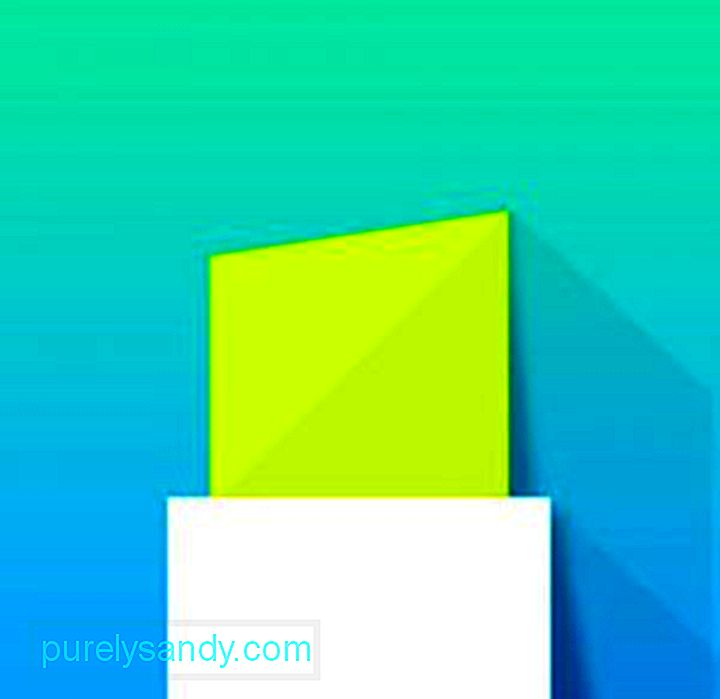
Web'de gezinirken, paylaşmaya değer birçok makale görür ve okursunuz. Ancak, bazı makaleler uzun olduğundan ve web sitesi pop-up reklamlarla dolu olduğundan, bazıları yalnızca göz atacak ve belirli önemli satırları not alacaktır.
Şimdi, vurgulamanın bir yolu olduğunu söylesek ne olur? önemli satırlar ve web üzerinde başkalarıyla paylaşmak? Evet, doğru okudunuz. Liner ile, bir makalenin belirli bir bölümünü vurgulamak için kolayca sürükleyip bırakabilirsiniz. Ardından, kolay paylaşım için özel bir bağlantı oluşturmanıza izin veren bir iletişim kutusu görünecektir. Birisi bağlantıya tıkladığında, makale vurgulanan tüm metniniz yerinde olacak şekilde açılır. Harika değil mi?
7. Harika Ekran Görüntüsü 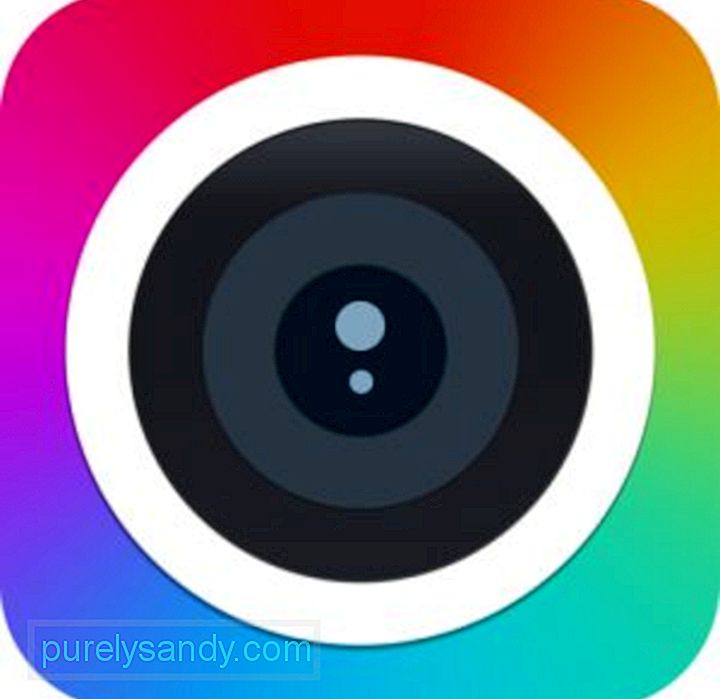
Bazen, belirli bir web sayfasının ekran görüntüsünü almanız, bazı hızlı açıklamalar yapmanız ve bunu diğer kişilere göndermeniz gerekebilir. Maalesef Mac'in yerleşik ekran görüntüsü aracı, bir ekran görüntüsünü açmadan yorum yapmanıza izin vermiyor.
Muhteşem Ekran Görüntüsü, ihtiyacınız olanı bir dakikadan kısa sürede yapmanızı sağlar. Uzantının simgesine tıkladıktan sonra, tüm web sayfasını yakalamaya, sayfanın belirli bir bölümünü yakalamaya veya yalnızca sayfanın görünen kısmını yakalamaya karar verebilirsiniz. Ekran görüntüsüne sahip olduğunuzda, kolayca yorum yapabilir ve kaydedebilirsiniz. Bu kadar kolay!
8. LastPass 
Çeşitli web sitelerinde tüm kullanıcı adlarınızı ve şifrelerinizi hatırlamakta güçlük çektiğiniz birden fazla hesabınız var mı? Artık endişelenme. LastPass size yardımcı olabilir.
LastPass, yalnızca şifrenizi değil, Safari oturumlarınız için ihtiyaç duyabileceğiniz diğer verileri de yönetmenize olanak tanıyan web tabanlı bir hizmettir. Gizliliği konusunda endişe duyabilirsiniz. Endişelenme. Tüm verileriniz yüksek düzeyde şifreleme ile saklanır ve güvence altına alınır. Hiçbir şeyin ters gitmediğinden ve hiçbir bilginin yanlış ellere geçmediğinden emin olabilirsiniz.
9. Sabitle Düğmesi 
Pinterest'i kullanmaktan hoşlanıyorsanız, Safari'nizde Pin It Düğmesi uzantısına sahip olmalısınız. Bu uzantı ile pinli fotoğraflarınızı Pinterest'te kolayca paylaşabilir ve fotoğraf paylaşmak oldukça kolay bir iş haline gelir. Pinterest hesabınıza giriş yapmanız gerekmez. Sadece bir tıklamayla göreviniz tamamlandı.
10. HoverSee 
HoverSee, herhangi bir bağlantının, resmin veya videonun üzerine gelmenizi ve önizlemesini görmenizi sağlayan çok ilginç bir uzantıdır. Bu eklenti ile zaman ayırmaya değip değmediğini öğrenmek için bir bağlantı açmanıza gerek yok.
Safari Uzantısı Nasıl YönetilirSafari uzantılarınızı tarayıcınızdan kolayca yönetebilirsiniz. Aşağıdaki adımları izleyin:
Zamanla belirli bir uzantı bulduğumuzda uzantı artık kullanışlı değil. Bir uzantıyı nasıl devre dışı bırakacağınız veya kaldıracağınız aşağıda açıklanmıştır:
Safari deneyiminiz şimdiye kadar çok iyi olmuş olabilir, ancak yine de bu uzantılarla onu iyileştirebilirsiniz. Tarayıcınıza sadece harika işlevler eklemekle kalmayacaklar; aynı zamanda üretkenliğinizi artırmaya da yardımcı olurlar.
Ayrıca, Safari'de gezinme deneyiminizden en iyi şekilde yararlanmanızı sağlamak için daha fazlasını yapabilirsiniz. Outbyte MacRepair'i yükleyin. Bu harika araç Mac'inizi tarayabilir ve bilgisayarınızın performansını etkileyerek üretkenliğin düşmesine neden olabilecek dosyaları ve uygulamaları belirleyebilir.
Bu listeye dahil edilmeyi hak eden başka uzantılar biliyorsanız, çekinmeyin. bilmemize izin ver. Çok sayıda ilginç ve harika makale yolda olduğundan, gelişmelerden haberdar olun.
Youtube videosu: En İyi 10 Safari Uzantısı
08, 2025

